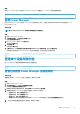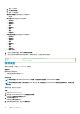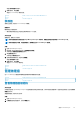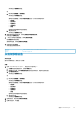Users Guide
将显示移除设备确认窗口。
5. 要确认移除,单击移除。
将会从 Power Manager 移除设备。
Identifier GUID-005F9670-B7A5-42CA-85D6-6DF98BB90374
Version 9
Status Translation approved
移除组
要停止监视组,将其从 Power Manager 中移除。
前提条件
确保满足以下前提条件:
• 属于该组的特定设备上未启用应急功率削减 (EPR) 选项。
关于此任务
要移除组,需执行以下步骤:
注: 如果将组或组中的特定设备从 OpenManage Enterprise 中移除,则相应更改会自动反映在 Power Manager 中。
注: 如果该组应用了策略,则在删除组时,该策略也会从 Power Manager 中移除。
步骤
1. 启动 OpenManage Enterprise。
2. 依次单击 Power Management > 受监视的设备和组。
此时将显示受监视的设备和组选项卡。
3. 单击静态组选项卡。
此时将显示静态组选项卡。
4. 选择您想要移除的组,然后单击移除组。
将显示移除组确认窗口。
5. 要确认移除,单击移除。
将会从 Power Manager 移除组。
Identifier
GUID-2328B0C4-3BA7-4A13-BA8C-0CAD10C43166
Version 1
Status Translation approved
管理物理组
在 Power Manager 扩展程序中编辑或重新排列现有物理组中的设备。
Identifier
GUID-F687D7C1-E390-49EE-9374-BFBADE0CE418
Version 2
Status Translation approved
查看物理组层级结构
关于此任务
此视图仅显示在 OpenManage Enterprise 中查找到的设备和已添加的设备。机架中设备的完整列表(包括不受监视设备)显示在机架
视图选项卡中。
要查看物理组,请执行以下步骤:
步骤
1. 启动 OpenManage Enterprise。
2. 在设备页面的左侧面板中,展开扩展组部分。
维护 Power Manager 43